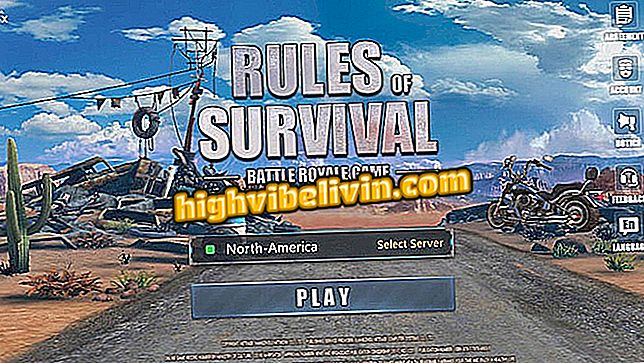Kan ikke sende bilder og videoer til WhatsApp? Se mulige løsninger
Har din WhatsApp problemer med å sende bilder og videoer? Budbringeren kan mislykkes i å sende eller motta filer og medier av ulike årsaker. De vanligste er feil relatert til Internett-tilkobling, mangel på plass på mobiltelefonen eller til og med dato og klokkeslett konfigurerte. Heldigvis er de fleste motgangene ganske enkle å løse, men det er tilfeller der du kanskje må formatere minnekortet eller tilbakestille meldingen.
Kunne ikke laste ned lyd i WhatsApp? Kjenn mulige årsaker og løsninger
Hvis din WhatsApp ikke kan sende multimedieinnhold, sjekk ut de viktigste problemene og mulige løsninger i den følgende opplæringen. Noen tips gjelder for iPhone (iOS) og Android-brukere.

WhatsApp sluttet å jobbe? Se mulige årsaker og løsninger
Vil du kjøpe mobiltelefon, TV og andre rabattprodukter? Kjenn Sammenlign
forbindelse
Det første elementet du skal sjekke er Internett-tilkoblingen din - spesielt hvis du bruker 3G eller 4G, hvis kvalitet ofte varierer sterkt. Nettverket kan være ustabilt eller veldig sakte, noe som kompromitterer sending og mottak av media i WhatsApp, spesielt de svært store videoene. Du kan sjekke forbindelsen din ved hjelp av programmer som Speed Test, Fast og andre. Sjekk listen med flere alternativer.
Hvis smarttelefonen din bruker Wi-Fi på et offentlig nettverk, kan tilgjengeligheten for båndbredde være svært begrenset, da disse forbindelsene ofte deles av mange mennesker. I dette tilfellet er trikset å forsøke å koble til Wi-Fi eller slå den av for å bruke transportørens 3G- eller 4G-datanettverk.

Kontrollerer tilkoblingshastigheten
Et annet vanlig problem er at messenger blokkerer i skole- og universitetsnettverk. For å omgå denne begrensningen kan du bruke en VPN. Se en liste over programmer for Android og iPhone (iOS).
Dato og klokkeslett
Hvis dato eller klokkeslett på telefonen ikke er konfigurert, kan WhatsApp mislykkes i å sende meldingene dine - inkludert videoer og bilder. Hvis problemet er dette, er tipset å angi at enheten skal stille dato og klokkeslett automatisk. For å gjøre dette, i Android, bare få tilgang til systeminnstillingene, gå til "Dato og klokkeslett" og aktiver alternativet "Automatisk dato og klokkeslett".

Endre dato og klokkeslett på Android
På iPhone, klikk bare på "Innstillinger" og i konfigurasjonsskjermen, trykk "Generelt". Velg deretter alternativet "Dato og klokkeslett".

Endring av dato og klokkeslett på iPhone
Det neste trinnet er å klikke "Automatisk" for å stille inn tiden automatisk. Hvis du vil justere manuelt, kan du bare deaktivere dette alternativet. På den måten vises dato og klokkeslett i blått. Klikk på dem. Endelig bare sett dagen og navigere tallene til du har riktig tid.

Dato og klokkeslett på iPhone
Mangel på plass
WhatsApp komprimerer bilder for å gjøre dem lettere å bli sendt til messenger. Selv om dette vil redusere filstørrelsen, trenger programmet ledig plass i telefonminnet for å behandle bildet eller videoen. Heldigvis finnes det flere måter å frigjøre minne på Android. Neste, se innholdet som allerede er lagt ut med tips for å få plass på smarttelefonen din.
- Hvordan frigjør minneplass på Android din?
- Slik frigjør du plass på Android-telefon med Google Photos-sikkerhetskopiering
- Lær hvordan du fjerner appbufferen og frigjør plass på Android
- Fire måter å unnslippe minnet hele problemet i WhatsApp
Problemer SD-kort
Telefonens minnekort kan være skadet, slik at WhatsApp ikke kan lage opptak. I dette tilfellet kan formatering av microSD-kortet løse. Husk å sikkerhetskopiere dataene dine før og inkludere samtaler i WhatsApp fordi alt vil gå tapt i formateringsprosessen.
Oppdater WhatsApp
WhatsApp deaktiverer ofte operasjonen av eldre versjoner av applikasjonen. Målet er å tvinge brukeren til å holde seg oppdatert for å utnytte de nye funksjonene som er utgitt, og for å beskytte seg mot mulige sikkerhetshull. For øyeblikket er appen i versjon 2.17 på Android og iPhone. Lær hvordan du oppdaterer mobilapplikasjonene i denne opplæringen.

Pass på at WhatsApp er i den nyeste versjonen
Gjenopprett WhatsApp
I sistnevnte tilfelle er tipset å gjenopprette WhatsApp. Det er to måter å gjøre dette på: å slette meldingsdataene eller fjerne programmet for å installere på nytt. På den måten, når du åpner appen, må du bekrefte nummeret ditt igjen. Før det er det imidlertid svært viktig å sikkerhetskopiere samtalene dine for å gjenopprette dem senere hvis du vil.
Har du fortsatt problemer med å sende og motta filer i WhatsApp? Kommenter på.